Этот пример покажет, как создать формулу массива, которая подсчитывает количество ошибок в диапазоне.
- Мы используем функции IF (ЕСЛИ) и ISERROR (ЕОШИБКА) для проверки ошибок:
=IF(ISERROR(A1),1,"")
=ЕСЛИ(ЕОШИБКА(A1);1;"")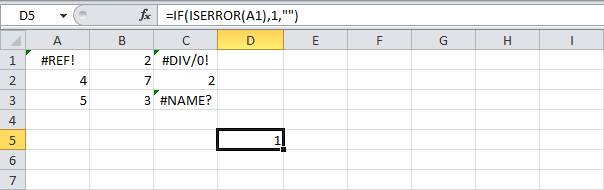
Пояснение: Функция IF (ЕСЛИ) возвращает 1, если обнаружена ошибка. Если нет – пустую строку.
- Чтобы подсчитать ошибки, добавим функцию COUNT (СЧЁТ) и заменим А1 на диапазон A1:C3:
=COUNTIF(IF(ISERROR(A1:C3),1,""))
=СЧЁТ(ЕСЛИ(ЕОШИБКА(A1:C3);1;""))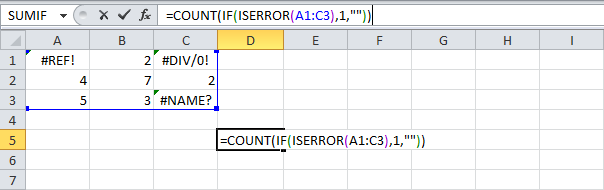
- Закончим нажатием Ctrl+Shift+Enter.
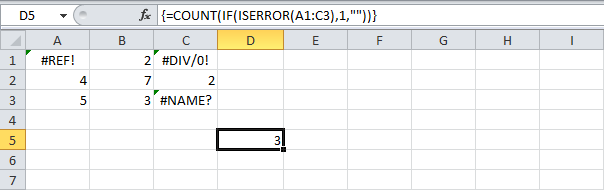
Примечание: Строка формул указывает, что это формула массива, заключая её в фигурные скобки {}. Их не нужно вводить самостоятельно. Они исчезнут, когда вы начнете редактировать формулу.
- Пояснение:
- Диапазон (массив констант), созданный с помощью функции IF (ЕСЛИ), хранится в памяти Excel, а не в ячейках листа.
- Массив констант выглядит следующим образом: {1;»»;1;»»;»»;»»;»»;»»;1}.
- Этот массив констант используется в качестве аргумента для функции COUNT (СЧЁТ), давая результат 3.
- Для подсчета специфических ошибок используйте функцию COUNTIF (СЧЁТЕСЛИ). Например, чтобы подсчитать количество ячеек, содержащих ошибку #DIV/0! (#ДЕЛ/0!), используйте формулу:
=COUNTIF(A3:C3,"#DIV/0!")
=СЧЁТЕСЛИ(A3:C3;"#ДЕЛ/0!")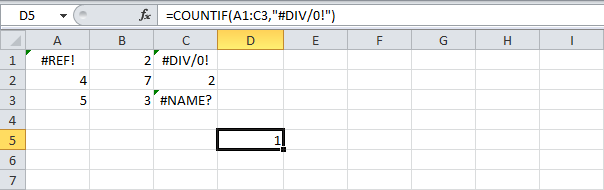
Урок подготовлен для Вас командой сайта office-guru.ru
Источник: http://www.excel-easy.com/examples/count-errors.html
Перевела: Ольга Гелих
Правила перепечатки
Еще больше уроков по Microsoft Excel















